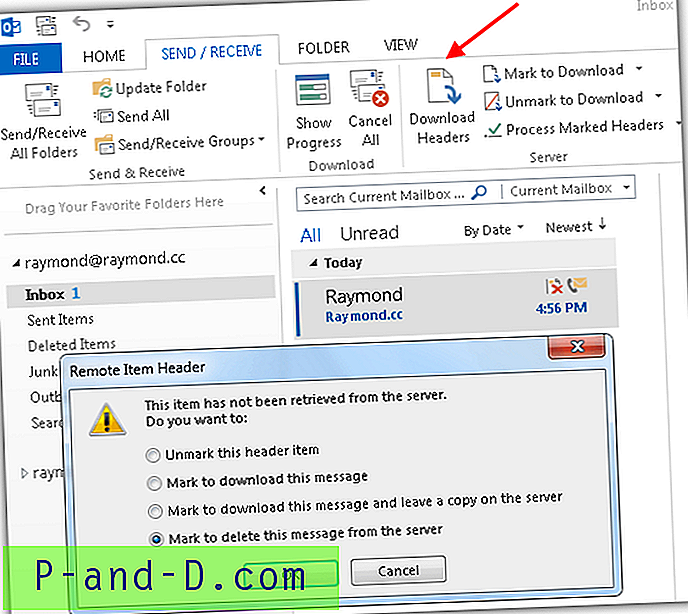Snabba bredbandsanslutningar är vanliga idag och det tar inte mycket tid att ladda ner stora e-postmeddelanden till din e-postklientprogramvara. Det finns dock tillfällen när du sitter fast med en långsam internetuppkoppling och det kan vara en irritation när du har ett e-postmeddelande med en riktigt stor bilaga som sitter på din e-postserver och väntar på att laddas ner. Problemet med att använda en e-postklientprogramvara för att kontrollera din e-post är att alla nya e-postmeddelanden står i kö för att laddas ner till din dator.

Detta skulle innebära att e-postmeddelandet med en stor bilaga måste laddas ner först innan det kan fortsätta att ladda ner nästa meddelande. En enkel lösning på detta problem är att manuellt ta bort det specifika e-postmeddelandet eller konfigurera e-postklientprogramvaran för att bara ladda ner e-posthuvudena när det är större än den angivna filstorleken. Här har vi 5 olika sätt att göra det. 1. mail2web.com
mail2web.com är en gratis onlinetjänst som fungerar som en universell webbmail för POP / IMAP-e-postmeddelanden. Detta är särskilt användbart om din webbmail är otillgänglig eller dina e-postmeddelanden bara kan hämtas med POP / IMAP. Allt du behöver göra är att ange din e-postadress och lösenord i mail2web.com och det kommer automatiskt att försöka räkna ut rätt e-postserver och portnummer för att hämta e-postmeddelanden och visa dem till dig.
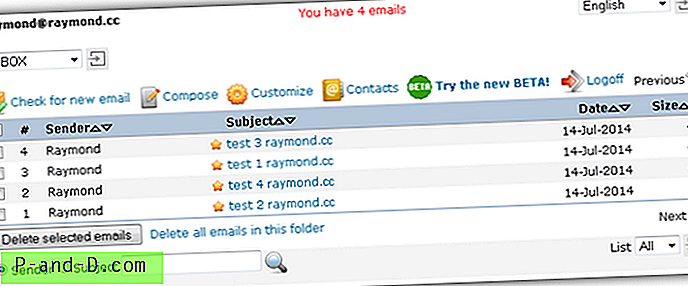
Om du vill ta bort ett e-postmeddelande markerar du bara kryssrutan och trycker på knappen "Ta bort markerade e-postmeddelanden". Bredvid knappen hittar du en länk som säger "Ta bort alla e-postmeddelanden i den här mappen", vilket är mycket användbart om ditt e-postkonto mailas med tusentals skräppost och du kan enkelt rensa det genom att klicka på den länken.
Besök mail2web.com
2. E-post.biz
I likhet med mail2web.com är Email.biz ett annat alternativ som gör att du kan komma åt alla POP3-e-postmeddelanden inklusive gratis webbmailar som Gmail, Yahoo, Hotmail och etc. Designen av Email.biz är mycket renare och modern om man jämför med mail2web. com men notera att det fortfarande finns i beta medan mail2web.com har funnits sedan 1997 vilket gör det mer pålitligt och pålitligt.
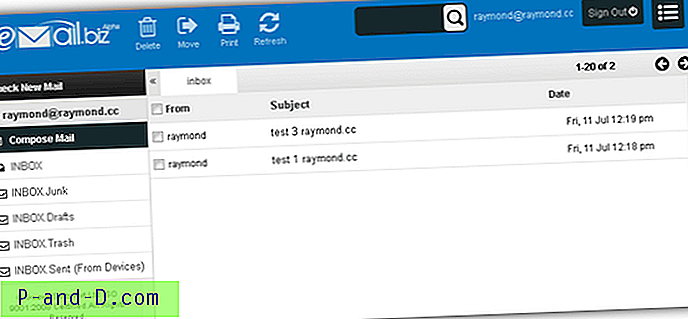
Ange bara ditt kompletta e-post-ID och lösenord från Email.biz hemsida och klicka på knappen Logga in. Vi har testat att logga in med ett giltigt Hotmail- och Gmail-konto men fortsatte att ta emot felmeddelandet "Ogiltigt lösenord". Men POP3-e-post fungerar bra.
Besök Email.biz
3. QuickDelete
Om du är obekväm när du skriver POP3-e-postens inloggningsinformation på tredjepartswebbplats som mail2web.com eller email.biz som nämns ovan är här en dedikerad programvara som heter QuickDelete som kan hjälpa dig att ta bort e-postmeddelanden från ditt POP3-e-postkonto.
QuickDelete är en gammal programvara som släpptes 2003 som fortfarande kan ta bort e-postmeddelanden från din POP3-server utan att ladda ner dem i förväg som vad de flesta e-postklientprogramvaror skulle göra. I programmet klickar du på knappen Lägg till för att lägga till din POP3-information och klicka på Skapa. Klicka sedan på Anslut och ange ditt e-postlösenord. Tillgängliga e-postmeddelanden listas i det nedre fönstret som enkelt kan raderas genom att högerklicka på posten och välja ”Radera e-post”.
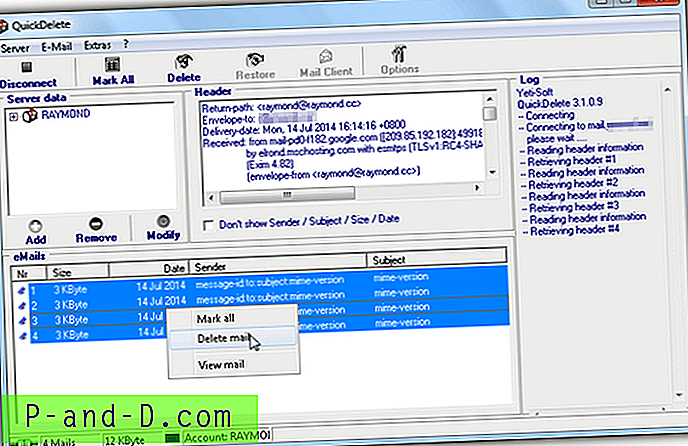
Även om QuickDelete är gratis kräver det en registreringsnyckel som kan genereras från deras webbplats gratis. Fyll i användarrutan med ditt namn eller något som bara innehåller bokstäver och siffror och klicka på Go-knappen.
Ladda ner QuickDelete
4. Telnet
Du kan faktiskt använda Telnet för att ansluta till din POP3-e-postserver och ta bort e-postmeddelandet med kommandot DELE . Telnet är inte aktiverat som standard i Windows Vista, 7, 8 och kan aktiveras genom att trycka på WIN + R, skriv valfunktioner i rutan Kör och klicka på OK. Markera kryssrutan för " Telnet Client " i listan och klicka på OK.
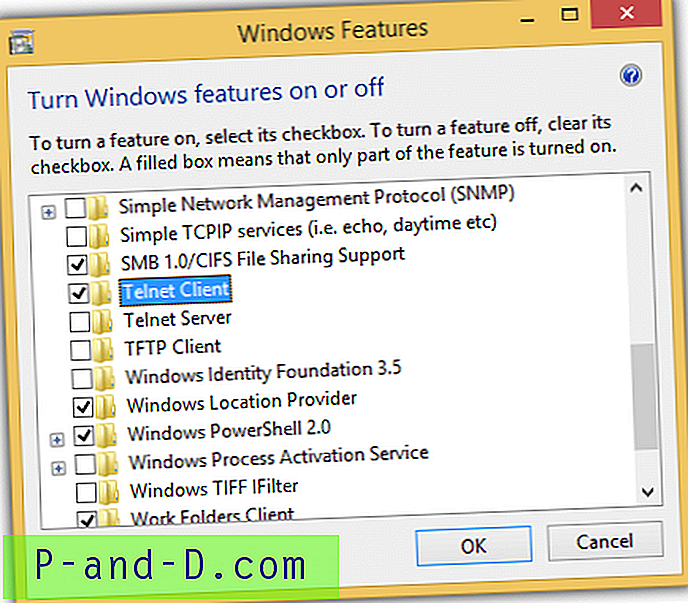
a. För att ansluta till din e-postserver med Telnet, tryck på WIN + R, skriv telnet mail.yourdomain.com 110 och klicka på OK. Du måste ersätta mail.yourdomain.com med din inkommande e-postserver och eventuellt ändra port 110 till den som tillhandahålls av din Internetleverantör.
b. Nästa steg är att ange användarnamn genom att skriva användaren .
c. Därefter följt av ditt e-postlösenord genom att skriva pass ditt lösenord. Om du har angett rätt användarnamn och lösenord bör du se ett meddelande om att du är "inloggad".
d. Skriv lista för att visa alla e-postmeddelanden på servern. Skärmdumpen nedan visar att det finns fyra e-postmeddelanden.
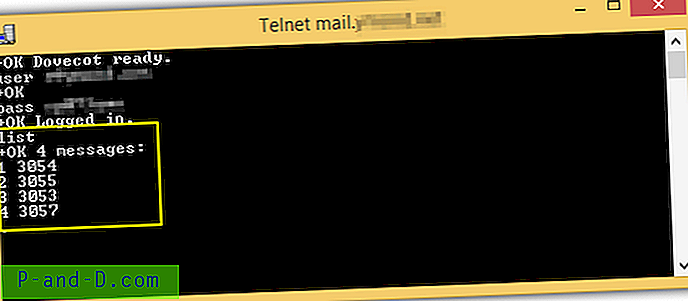
e. Om du vill visa e- postinnehållet skriver du retr följt av meddelandenumret som visas när du använde listkommandot.
f. Om du vill ta bort e-postmeddelandet som är skadat eller med en stor bilaga som du inte vill att din e-postklientprogramvara ska ladda ner skriver du del följt av meddelandenumret. Exempel, delar 3 kommer att radera meddelandets nummer 3.
g. För att koppla bort, skriv avslut och tryck på Enter-tangenten.
Obs! Om du av misstag har markerat fel e-postmeddelande som ska raderas, kan du återställa det raderade e-postmeddelandet genom att skriva rset- kommandot. Observera att när du använder kommandot dele, är meddelandet endast markerat för radering. Det är först efter att du har avslutat sessionen kommer meddelandet att raderas permanent från servern.
5. Ladda ner e-posthuvuden
E-postklienter som Outlook kan konfigureras för att bara ladda ner e-posthuvudena om objektet är större än den angivna storleken. För att få åtkomst till konfigurationen, tryck på Ctrl + Alt + S, välj gruppnamn och klicka på Redigera. Välj e-postkontot som du vill konfigurera, kryssa i kryssrutan för "Ladda bara rubriker för objekt som är större än" och ange storleken. Klicka på OK när du är klar. Den här inställningen är permanent tills du tar bort konfigurationen.
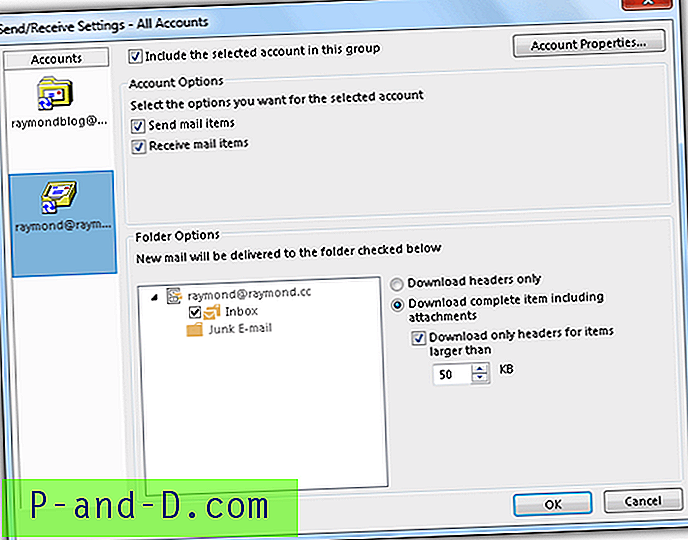
Du kan också tvinga ned manuell e-posthuvuden manuellt i Outlook från SEND / RECEIVE> Download Headers. Genom att dubbelklicka på e-postmeddelandet kan du antingen ladda ner eller ta bort det.